CAD梦想画图64位PC版是一款小巧快速的PC端免费PCD画图软件,支持大部分主流的CAD版本图纸的查看和编辑。将CAD图纸保存到云端,可以在多端进行查看。操作界面与其他主流软件相似,上受快速,简单易用,轻松构建CAD图。制作完成的CAD图可转换为PDF格式,方便查看和分享,能打开PDF的软件都能查看CAD图纸。
CAD梦想画图64位PC版安装步骤
1、在本站下载最新安装包,按提示安装
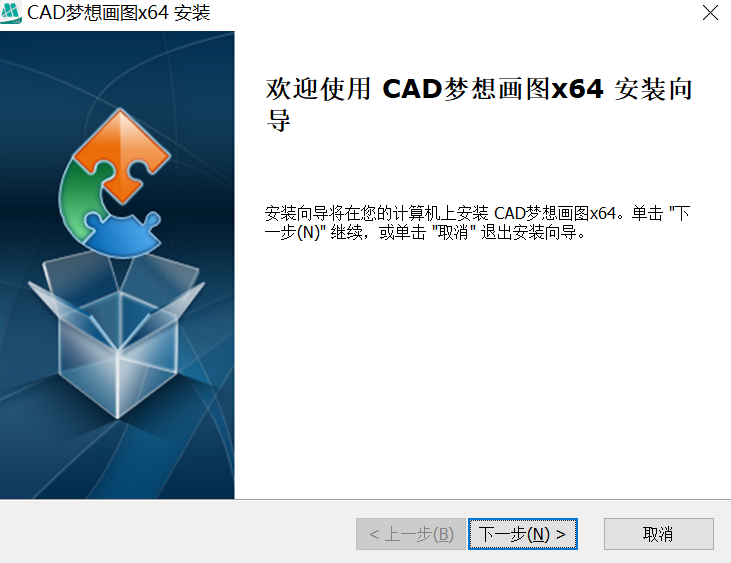
2、安装进行中,完成即可使用

CAD梦想画图64位PC版使用方法
CAD制图软件中利用圆弧方向绘制图形操作方法:
CAD制图软件中的这个图形主要的还是运用了在CAD圆弧命令中圆弧的个绘制方向和数值的一个正负值的输入,方向数值不同绘制出来的图形也就不同了。
目标图形
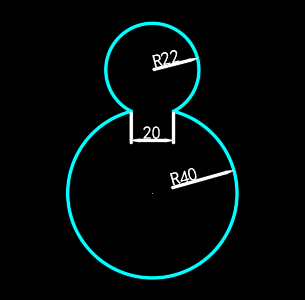
操作步骤
1.使用圆命令绘制一个半径为40的圆,如下图所示:
绘制圆
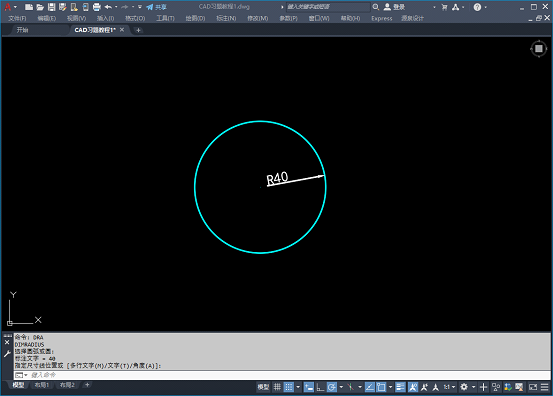
2.用直线命令以圆心为起点向上绘制一条超过圆的垂直的直线,并将这条直线左右偏移10个单位,如下图所示:
直线绘制
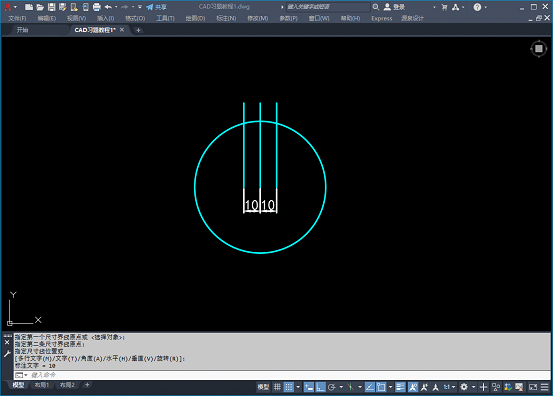
3.修剪直线中的线段并删除直线,得到一个圆弧,如下图所示:
删除直线
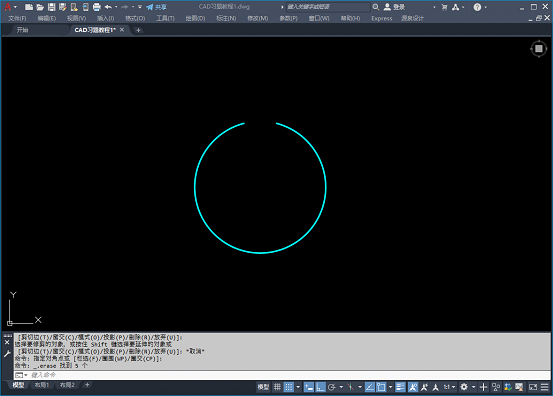
4.使用圆弧命令,以A点为起点B点为端点绘制一个半径为22的圆弧(这里半径输入要为-22,因为是优弧),如下图所示:
绘制圆弧
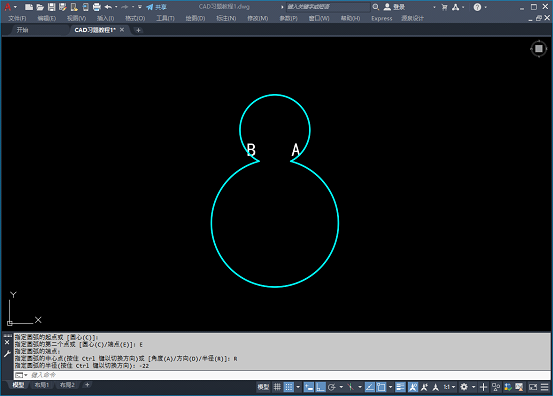
5.最后进行尺寸标注,如下图所示:
绘制完成
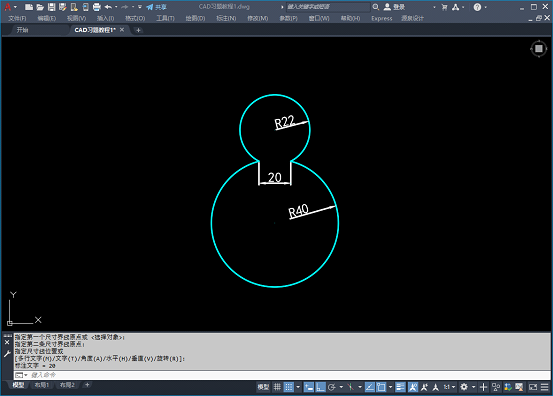
CAD梦想画图64位PC版软件特色
功能命令简单易学
软件所支持的功能命令快速上手,不需要任何学习成本,官网还拥有CAD文档教程与视频教程。
两种模式随时切换
图纸分享模式可上传CAD文件到云图,也可直接分享到微信;绘图模式可以进行图纸的绘制与修改等。
脱离AutoCAD软件
它能完美查看AutoCAD所有版本的二维图纸,不需要AutoCAD就能够独立运行。
熟悉的操作界面
CAD梦想画图软件的操作界面与AutoCAD操作界面相似,上手速度快,不需要二次学习。
上一篇:CAD迷你画图正式版
下一篇:中望CAD2025官方电脑版




 360解压缩软件2023
360解压缩软件2023 看图王2345下载|2345看图王电脑版 v10.9官方免费版
看图王2345下载|2345看图王电脑版 v10.9官方免费版 WPS Office 2019免费办公软件
WPS Office 2019免费办公软件 QQ浏览器2023 v11.5绿色版精简版(去广告纯净版)
QQ浏览器2023 v11.5绿色版精简版(去广告纯净版) 下载酷我音乐盒2023
下载酷我音乐盒2023 酷狗音乐播放器|酷狗音乐下载安装 V2023官方版
酷狗音乐播放器|酷狗音乐下载安装 V2023官方版 360驱动大师离线版|360驱动大师网卡版官方下载 v2023
360驱动大师离线版|360驱动大师网卡版官方下载 v2023 【360极速浏览器】 360浏览器极速版(360急速浏览器) V2023正式版
【360极速浏览器】 360浏览器极速版(360急速浏览器) V2023正式版 【360浏览器】360安全浏览器下载 官方免费版2023 v14.1.1012.0
【360浏览器】360安全浏览器下载 官方免费版2023 v14.1.1012.0 【优酷下载】优酷播放器_优酷客户端 2019官方最新版
【优酷下载】优酷播放器_优酷客户端 2019官方最新版 腾讯视频播放器2023官方版
腾讯视频播放器2023官方版 【下载爱奇艺播放器】爱奇艺视频播放器电脑版 2022官方版
【下载爱奇艺播放器】爱奇艺视频播放器电脑版 2022官方版 2345加速浏览器(安全版) V10.27.0官方最新版
2345加速浏览器(安全版) V10.27.0官方最新版 【QQ电脑管家】腾讯电脑管家官方最新版 2024
【QQ电脑管家】腾讯电脑管家官方最新版 2024 360安全卫士下载【360卫士官方最新版】2023_v14.0
360安全卫士下载【360卫士官方最新版】2023_v14.0